Printre bine-cunoscuții mesageri pe internet, WhatsApp este unul dintre primii în popularitate. Vă permite să schimbați mesaje, să transferați fișiere și să efectuați apeluri gratuite prin Internet. Instalarea WhatsApp pe un smartphone este foarte simplă, dar de multe ori oamenii se întreabă - este posibil să instalați WhatsApp pe un computer?

Cum se instalează WhatsApp pe Windows
Whatsapp trebuie mai întâi instalat pe smartphone. Puteți instala WhatsApp pe computer dacă utilizați Windows 8.1 sau o versiune ulterioară. În browserul computerului, accesați pagina de descărcare https://www.whatsapp.com/download/. Dacă aveți o versiune pe 32 de biți a sistemului de operare, faceți clic pe linkul de sub laptop, pentru 64 de biți, selectați butonul verde mare. Fișierul WhatsAppSetup.exe va fi descărcat. (Pentru a verifica versiunea sistemului, faceți clic pe butonul Start și selectați „Setări> Sistem> Informații sistem.” Secțiunea Specificații dispozitiv listează versiunea Windows (32-bit sau 64-bit).
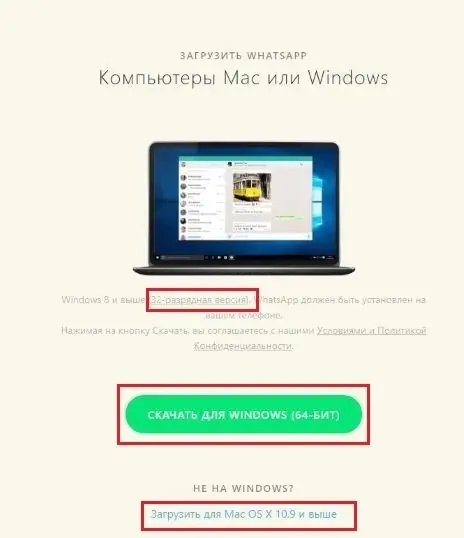
Porniți-l. Urmați instrucțiunile care apar pe ecranul computerului.
1. Deschideți WhatsApp pe telefon.
2. Faceți clic pe Meniu sau pe cele trei puncte din colțul din dreapta sus sau pe Setări și selectați WhatsApp Web.
3. Îndreptați telefonul spre ecran și scanați codul QR.
4, Faceți clic pe „Ok, ok”, după care codul este recunoscut și veți vedea o fereastră WhatsApp cu toate contactele.
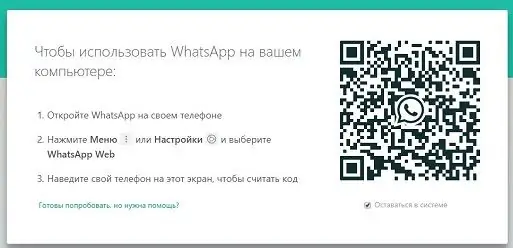
Sunt de acord că utilizarea unui computer este mult mai confortabilă pentru schimbul de fișiere și continuarea corespondenței.
Cum se instalează WhatsApp pe Mac
Puteți instala WhatsApp pe Mac OSX 10.9 (sau o versiune ulterioară). Pe pagina de descărcare, selectați Descărcare pentru Mac OSX 10.9 și versiuni ulterioare. Descărcați fișierul, rulați-l și urmați instrucțiunile de pe ecranul computerului. Procesul de instalare este același ca și pentru Windows.
De asemenea, puteți descărca fișiere de instalare din Apple App Store sau Microsoft Store.
Versiunea web a WhatsApp
Dacă aveți un alt sistem de operare, puteți utiliza versiunea web a WhatsApp. Accesați următorul link https://web.whatsapp.com/ din browserele Chrome, Firefox, Opera, Safari sau Edge. Scanați codul QR conform instrucțiunilor de pe ecranul computerului. Versiunea web a mesagerului gratuit se va deschide în browserul dvs.
Vă rugăm să rețineți că WhatsApp pe un smartphone trebuie să ruleze în timp ce lucrați cu WhatsApp pe un computer. Dacă telefonul este oprit, deconectat de la Internet sau aplicația este inactivă, WhatsApp nu va funcționa pe computer.
Toate mesajele pe care le trimiteți și le primiți sunt complet sincronizate între telefon și computer și le puteți vedea pe ambele dispozitive. Orice acțiune pe care o efectuați pe telefonul dvs. se reflectă simultan în WhatsApp pe computerul dvs. și invers. Deoarece aplicația rulează pe computerul dvs., veți avea suport pentru notificări de sistem, taste rapide și multe altele.






